當(dāng)前位置:首頁 > 幫助中心 > 怎么U盤重裝系統(tǒng)?U盤怎么U盤重裝系統(tǒng)
怎么U盤重裝系統(tǒng)?U盤怎么U盤重裝系統(tǒng)
怎么U盤重裝系統(tǒng)?對于很多電腦小白來說,聽到“重裝系統(tǒng)”這四個(gè)字就會(huì)覺得麻煩又危險(xiǎn)。但其實(shí),掌握一個(gè)好用的工具就能輕松搞定,比如U盤啟動(dòng)盤。U盤啟動(dòng)盤相當(dāng)于一個(gè)可以攜帶的系統(tǒng)安裝助手,它能幫你繞過電腦原系統(tǒng)的故障進(jìn)行操作。現(xiàn)在,就一起來學(xué)習(xí)U盤怎么U盤重裝系統(tǒng)。
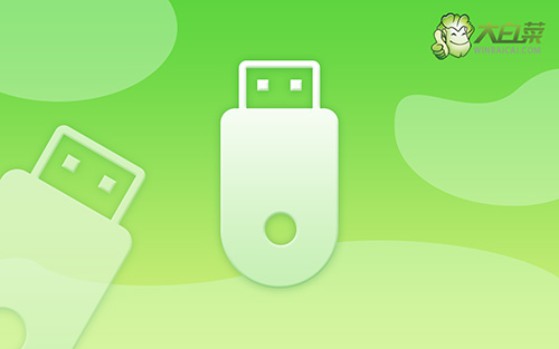
首先、電腦重裝系統(tǒng)
系統(tǒng): Windows 7企業(yè)版
工具:大白菜u盤啟動(dòng)盤制作工具(點(diǎn)擊紅字下載)
接著、重裝系統(tǒng)準(zhǔn)備
1、務(wù)必將自己電腦中的重要資料,如文檔、照片、項(xiàng)目文件等,提前轉(zhuǎn)移到其他設(shè)備或云端保存。一旦啟動(dòng)安裝過程,系統(tǒng)盤通常會(huì)被清空,原有數(shù)據(jù)將無法找回。
2、準(zhǔn)備一個(gè)質(zhì)量穩(wěn)定、讀寫速度較快的U盤,這將作為系統(tǒng)重裝的工具介質(zhì)。低質(zhì)量U盤可能導(dǎo)致安裝過程中出錯(cuò),影響整個(gè)系統(tǒng)恢復(fù)進(jìn)度。
3、在準(zhǔn)備系統(tǒng)安裝文件時(shí),可前往一些資源豐富的系統(tǒng)鏡像站點(diǎn),如“MSDN我告訴你”,下載所需的Windows鏡像版本,確保下載的是原版鏡像,既安全又穩(wěn)定。

最后、u盤重裝系統(tǒng)步驟
第一步:準(zhǔn)備工具與啟動(dòng)盤
1、準(zhǔn)備一個(gè)8GB以上的U盤,建議使用品牌型號較新的U盤,以提高制作啟動(dòng)盤的成功率和系統(tǒng)安裝的穩(wěn)定性。

2、下載安裝“大白菜啟動(dòng)盤工具”,運(yùn)行安裝程序后打開軟件,將U盤連接至電腦,確保系統(tǒng)已成功識(shí)別該設(shè)備,選擇一鍵制作啟動(dòng)U盤即可。
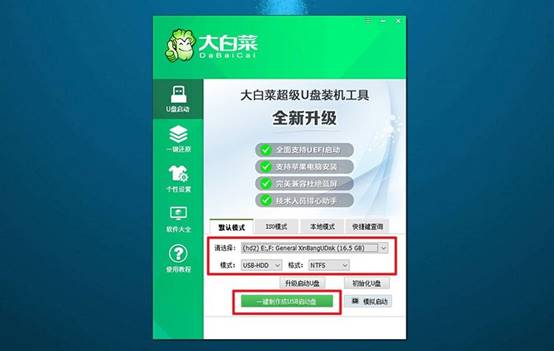
第二步:設(shè)置U盤為開機(jī)啟動(dòng)設(shè)備
1、首先,查清楚你的電腦品牌所對應(yīng)的u盤啟動(dòng)快捷鍵,可以在官網(wǎng)進(jìn)行查詢,也可以參考主板或筆記本廠商提供的資料。
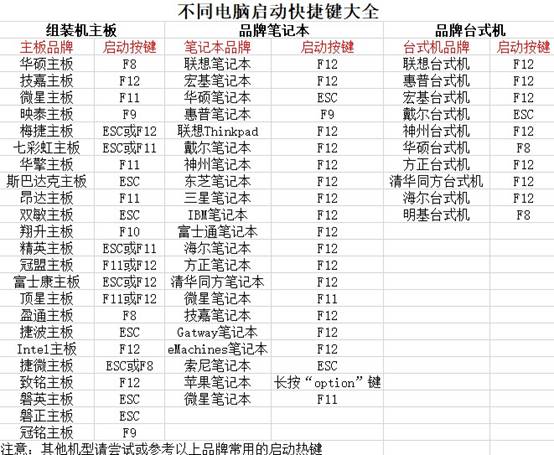
2、將已經(jīng)寫入系統(tǒng)的U盤插入電腦,重啟后立即連續(xù)按啟動(dòng)熱鍵,進(jìn)入啟動(dòng)項(xiàng)選擇頁面,選擇包含“USB”字樣的設(shè)備作為啟動(dòng)項(xiàng),確認(rèn)后按回車進(jìn)入。
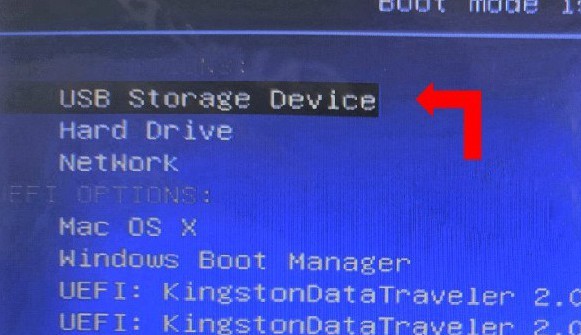
3、成功進(jìn)入后,你將看到“大白菜PE工具箱”的主界面,選中第一個(gè)選項(xiàng)【1】并敲擊回車,進(jìn)入PE系統(tǒng)桌面。
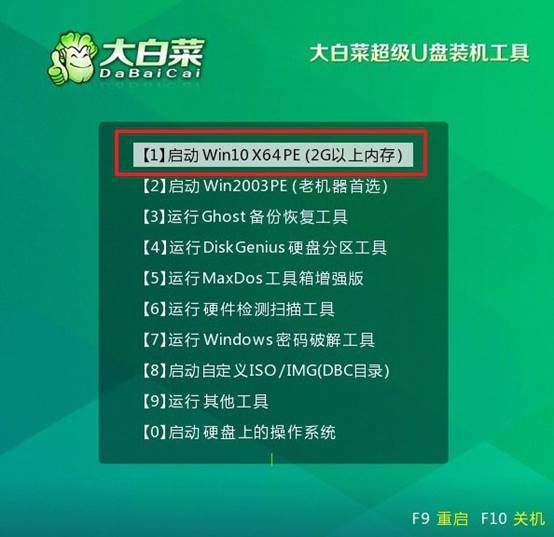
第三步:通過U盤重裝系統(tǒng)
1、進(jìn)入PE系統(tǒng)后,打開桌面上的“大白菜一鍵裝機(jī)”軟件,系統(tǒng)會(huì)自動(dòng)檢測鏡像文件,確認(rèn)后將安裝路徑設(shè)置為C盤,點(diǎn)擊“執(zhí)行”。
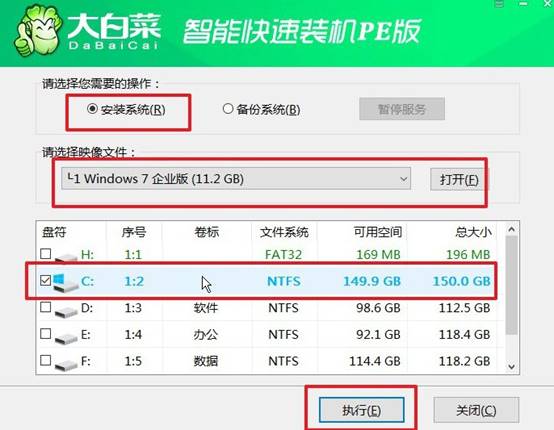
2、出現(xiàn)提示界面時(shí),保持默認(rèn)選項(xiàng)并點(diǎn)擊“是”繼續(xù),此步驟將進(jìn)行系統(tǒng)環(huán)境部署。
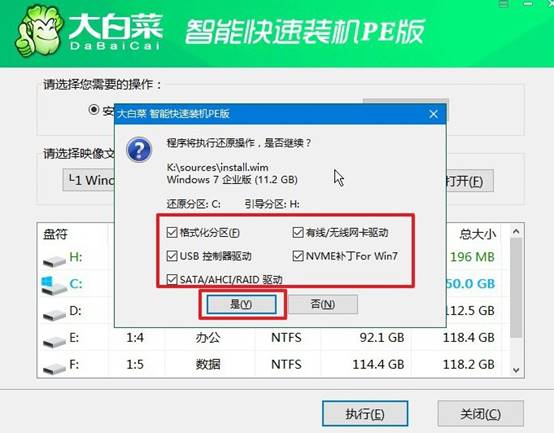
3、注意,勾選“安裝完成后自動(dòng)重啟”選項(xiàng),系統(tǒng)在首次重啟時(shí)請務(wù)必拔出U盤,防止重復(fù)進(jìn)入PE環(huán)境。
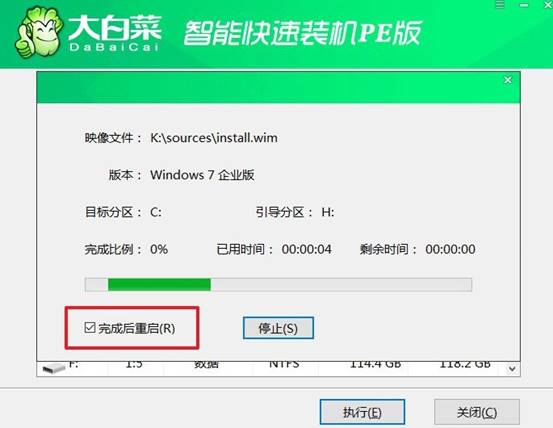
4、系統(tǒng)多次重啟后將進(jìn)入部署階段,靜待自動(dòng)安裝流程完成,直到系統(tǒng)桌面正常顯示,代表系統(tǒng)安裝成功。

好啦,U盤怎么U盤重裝系統(tǒng)的操作就到這里了。現(xiàn)在的U盤啟動(dòng)盤制作軟件已經(jīng)非常智能化,不需要專業(yè)知識(shí),只需跟著提示一步步操作即可。整個(gè)流程就像安裝一個(gè)應(yīng)用程序一樣簡單,非常適合想學(xué)會(huì)自己重裝系統(tǒng)的新手用戶。

